Iklan
Banyak aksesoris tersedia untuk Raspberry Pi, tetapi yang paling populer adalah modul kamera. Tetapi bagaimana Anda menghubungkannya dengan aman, dan kemudian mendapatkan yang terbaik darinya?
Jika Anda belum mencoba fotografi Raspberry Pi, sekaranglah saatnya. Inilah cara memulai dengan modul kamera Raspberry Pi.
Menyiapkan Modul Kamera

Memiliki Raspberry Pi, dan ingin memulai dengan modul kamera? Mungkin Anda ingin membuat beberapa film selang waktu, atau bangun a kamera keamanan pendeteksi gerakan. Apa pun proyek Anda, jika memerlukan kamera, pilihan terbaik Anda adalah modul kamera resmi. Penyiapannya mudah, dan mengharuskan Anda untuk:
- Hubungkan modul kamera: Kabel pita menghubungkan kamera ke Raspberry Pi.
- Aktifkan kamera: Ini dapat dilakukan di layar konfigurasi.
- Pasang modul kamera dengan aman: Diperlukan kasus yang sesuai.
- Mengambil gambar: Gunakan instruksi baris perintah sederhana.
Namun, sebelum Anda memulai, Anda harus memastikan bahwa Anda memiliki semua yang Anda butuhkan. A Modul kamera Raspberry Pi v2 dapat dibeli di Amazon.
Modul Kamera Raspberry Pi V2-8 Megapiksel, 1080pModul Kamera Raspberry Pi V2-8 Megapiksel, 1080p Beli Sekarang Di Amazon $24.35
Apa yang Anda Butuhkan
Untuk hasil terbaik, kumpulkan yang berikut ini:
- Raspberry Pi (model apa pun bisa dilakukan, meskipun Raspberry Pi Zero membutuhkan kabel pita yang berbeda)
- Modul Kamera Raspberry Pi
- Kartu microSD dengan Raspbian terpasang (distro Raspberry Pi lainnya dapat digunakan)
- Kabel Ethernet/dongle Wi-Fi jika diperlukan
- Keyboard USB
- Casing Raspberry Pi yang cocok (lihat di bawah)
- Catu daya yang andal (adaptor, atau solusi portabel)
Dengan mengumpulkan barang-barang ini, tidak perlu waktu lama untuk memasangkan Modul Kamera Raspberry Pi Anda ke Pi, dan mulai mengambil foto. Sebelum Anda mulai, pastikan Anda memiliki menginstal versi terbaru Raspbian Cara Memperbarui Raspberry Pi Anda ke OS Raspbian TerbaruIngin selalu memperbarui Raspberry Pi Anda? Berikut cara mengupgrade Raspbian menggunakan update standar atau dengan mengupgrade ke versi baru. Baca selengkapnya pada kartu microSD Anda.
Modul Kamera Raspberry Pi Resmi
Versi berbeda dari modul kamera resmi untuk Raspberry Pi telah dirilis selama bertahun-tahun. Pada 2018, versi 2.0 tersedia, pengiriman dalam dua rasa.
Modul Kamera Raspberry Pi Standar: Ini adalah opsi default, yang mungkin Anda pilih untuk foto standar. Reproduksi warna kamera 5MP ini sangat bagus untuk kamera yang relatif murah.
Modul Kamera Raspberry Pi NoIR: Varian NoIR dikirimkan tanpa filter IR, karena itulah namanya. Ini membuatnya lebih baik untuk pemotretan malam hari, meskipun sumber cahaya berguna.
Menghubungkan Modul Kamera
Saat Anda membongkar modul kamera Anda, Anda akan menemukannya dikirimkan dengan kabel pita. Ini biasanya sudah terhubung ke kamera itu sendiri (meskipun tidak selalu) dan terhubung ke Raspberry Pi melalui konektor kabel pita.
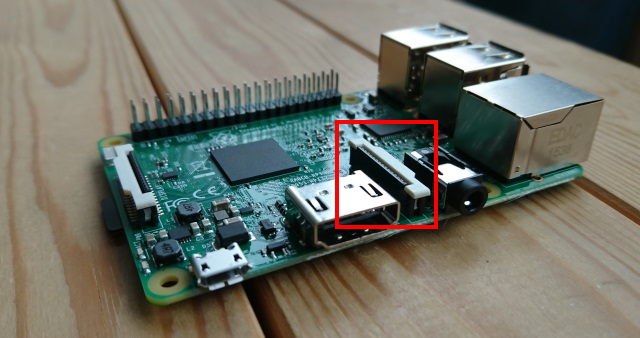
Sebelum menghubungkan kamera ke Raspberry Pi Anda, pastikan untuk mengambil tindakan pencegahan antistatik. Ini akan menghindari kerusakan perangkat secara tidak sengaja dengan listrik statis. Anda juga harus meluangkan waktu untuk mengidentifikasi slot koneksi kamera pada Raspberry Pi Anda terlebih dahulu.
- Raspberry Pi B: Antara port Ethernet dan konektor HDMI.
- Raspberry Pi B+, 2, 3, 3 B+ (apa bedanya? Panduan Papan Raspberry Pi: Nol vs. Model A dan BDengan begitu banyak model Raspberry Pi yang berbeda, bagaimana Anda tahu mana yang harus dibeli? Panduan utama kami memberi tahu Anda semua yang perlu Anda ketahui! Baca selengkapnya ): Antara soket TRRS/AV dan konektor HDMI.
- Raspberry Pi Nol: di tepi pendek di seberang slot microSD.
Selanjutnya, pastikan kabel terhubung ke kamera. Setelah ini selesai, saatnya untuk membuka konektor slot dengan hati-hati, memastikan plastik kecil berbentuk T longgar. Pasang pita ke tempatnya, sisi perak menghadap konektor HDMI.
Dengan pita dimasukkan, tekan plastik dengan hati-hati ke tempatnya untuk mengamankannya.
Menghubungkan Modul Kamera dan Raspberry Pi Zero
Jika Anda menggunakan Raspberry Pi Zero, semuanya sedikit berbeda.
Pada Raspberry Pi yang lebih kecil ini, port penghubungnya lebih kecil, sehingga diperlukan kabel pita yang berbeda. Pastikan kontak perak menghadap ke atas; mereka ditempatkan di bawah klip-T. Ini bisa menjadi sedikit rumit dengan kabel pita yang lebih sempit.

Anda dapat memesan kabel yang sesuai dari Amazon. Juga, perhatikan bahwa Anda dapat menemukan kabel dengan panjang yang berbeda, yang mungkin berguna untuk proyek Anda.
Arducam 15 Pin 1.0mm Pitch ke 22 Pin 0.5mm Kabel Kamera untuk Raspberry Pi Zero Versi 1.3 Spesifik (Paket 2)Arducam 15 Pin 1.0mm Pitch ke 22 Pin 0.5mm Kabel Kamera untuk Raspberry Pi Zero Versi 1.3 Spesifik (Paket 2) Beli Sekarang Di Amazon $7.99
Menghidupkan dan Mengaktifkan Modul Kamera
Dengan kamera terhubung, saatnya untuk mem-boot Raspberry Pi. Baik Anda terhubung langsung ke TV atau monitor, atau Anda menggunakan SSH untuk mengakses komputer dari jarak jauh Menyiapkan Raspberry Pi Anda Untuk Penggunaan Tanpa Kepala Dengan SSHRaspberry Pi dapat menerima perintah SSH saat terhubung ke jaringan lokal (baik melalui Ethernet atau Wi-Fi), memungkinkan Anda mengaturnya dengan mudah. Manfaat SSH lebih dari sekadar mengganggu penyaringan harian... Baca selengkapnya , Anda harus membuka Layar Konfigurasi Raspberry Pi. Dalam Lingkungan desktop PIXEL Raspbian, Anda akan menemukan ini di Preferensi Tidak bisa.
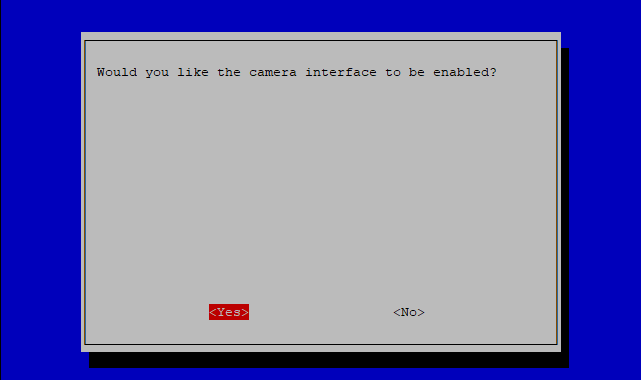
Namun, Anda mungkin lebih suka menggunakan baris perintah dan memasukkan:
sudo raspi-configMetode apa pun yang Anda gunakan, temukan Opsi Antarmuka > Kamera pilihan dan pilih Ya. Anda akan diminta untuk me-reboot Raspberry Pi Anda, jadi lakukan ini dan tunggu sampai reboot.
Memasang Kamera di Casing Raspberry Pi Anda
Banyak opsi pemasangan tersedia untuk Modul Kamera Raspberry Pi. Anda cukup menggunakan dempul perekat, misalnya, meskipun itu pilihan yang cukup berantakan. Mungkin solusi terbaik adalah menemukan kasing dengan titik pemasangan untuk modul kamera.
Berikut adalah tiga opsi bagus:
1. Casing dan Enklosur SmartPi
Salah satu pilihan teratas untuk kasing Raspberry Pi dan penutup Modul Kamera di Amazon adalah SmartPi, casing yang kompatibel dengan Lego untuk Raspberry Pi B+, 2, dan 3. Meskipun kasing memiliki opsi pemasangan di dinding dan pelat Lego, penutup modul kamera dapat dipasang pada kasing itu sendiri. Ada juga konektor pemasangan yang kompatibel dengan GoPro.
Blok Bangunan Kompatibel SmartiPi Raspberry Pi B+, 2, 3, dan Pi 3 B+ case w/Camera case dan GoPro Kompatibel Mount - Abu-abuBlok Bangunan Kompatibel SmartiPi Raspberry Pi B+, 2, 3, dan Pi 3 B+ case w/Camera case dan GoPro Kompatibel Mount - Abu-abu Beli Sekarang Di Amazon
2. Kandang Kamera Smarticase
Jika Anda sudah memiliki kasing SmartPi, maka masuk akal untuk membeli Penutup modul kamera smarticase, sendiri dari Amazon. Dengan lubang untuk memasang casing ke permukaan, casing ini juga dilengkapi kompatibilitas "blok bangunan" untuk dipasang pada SmartPi, atau Lego apa pun yang Anda miliki.
Smarticase Building Block Casing yang kompatibel untuk Kamera Resmi Raspberry Pi - Abu-abuSmarticase Building Block Casing yang kompatibel untuk Kamera Resmi Raspberry Pi - Abu-abu Beli Sekarang Di Amazon
3. Kasing Hitam Keyestudio
Untuk solusi kasus lengkap, ideal untuk Raspberry Pi B+, 2, dan 3, lihat kasing terjangkau ini di Amazon. Kasing Keyestudio memiliki fitur tiang pemasangan untuk Modul Kamera Raspberry Pi, yang memungkinkan Anda menggunakan seluruh Pi sebagai unit kamera yang dapat dipasang.
Keyestudio Black Case Mendukung Pemasangan Kamera untuk Raspberry Pi 3 / B+/2 Model BKeyestudio Black Case Mendukung Pemasangan Kamera untuk Raspberry Pi 3 / B+/2 Model B Beli Sekarang Di Amazon $9.59
Mengambil Gambar Dengan Pi Raspberry Anda
Sekarang Anda harus memiliki Raspberry Pi yang terhubung ke modul kamera yang diaktifkan, dan semuanya terpasang dalam kasing. Anda sekarang siap untuk mengambil foto.
Buka jendela terminal, dan masukkan perintah sederhana ini:
raspistill -o image.jpgFoto uji ini dapat ditemukan di direktori Pictures di desktop Raspberry Pi Anda. Perintah lain dimungkinkan.
Misalnya, jika fotonya terbalik, Anda dapat menggunakan -vf dan -HF bendera untuk membalik sumbu vertikal dan horizontal.
raspistill -vf -hf -o image.jpgUntuk daftar lengkap perintah untuk mengambil foto, masukkan satu perintah:
raspistillAnda Bahkan Dapat Merekam Video!
Selain mengambil gambar diam, Modul Kamera Raspberry Pi dapat merekam video. Sekali lagi, Anda harus menggunakan perintah yang tepat, kali ini menggunakan raspivid alat. Perintah ini akan merekam video dalam HD:
raspivid -o video.h264(Seperti raspistill, Anda dapat menggunakan -vf dan -hf jika perlu.)
Perhatikan bahwa kartu microSD standar mungkin terlalu kecil untuk perekaman video yang panjang (walaupun jika Anda memiliki menghubungkan drive eksternal, ini harus menyediakan lebih dari cukup ruang). Karena itu, Anda mungkin menggunakan -T tandai untuk membatasi waktu perekaman, menggunakan nilai dalam milidetik:
raspivid -o video.h264 -t 5000Ini akan merekam lima detik rekaman.
Bersenang-senang Dengan Modul Kamera Raspberry Pi Anda
Dengan Raspberry Pi Anda terhubung ke opsi kamera pilihannya, Anda siap untuk mengambil foto, dan merekam video. Jadi apa selanjutnya?
Nah, Anda dapat menghubungkan printer termal dan membuat kamera instan bergaya Polaroid. Atau Anda mungkin menggunakannya sebagai kamera Anda sendiri studio animasi stop-motion.
Pilihan ada padamu. Untuk kiat penyiapan lainnya, lihat kami panduan pengaturan Raspberry Pi tidak resmi Raspberry Pi: Tutorial Tidak ResmiBaik Anda pemilik Pi saat ini yang ingin mempelajari lebih lanjut atau pemilik potensial perangkat berukuran kartu kredit ini, ini bukanlah panduan yang ingin Anda lewatkan. Baca selengkapnya .
Christian Cawley adalah Wakil Editor untuk Keamanan, Linux, DIY, Pemrograman, dan Penjelasan Teknologi. Dia juga memproduksi The Really Useful Podcast dan memiliki pengalaman luas dalam dukungan desktop dan perangkat lunak. Seorang kontributor untuk majalah Format Linux, Christian adalah penggemar Raspberry Pi, pecinta Lego dan penggemar game retro.


